Google Chrome下载文件时CRC错误修复方法

检查网络连接稳定性。不稳定的网络可能导致文件下载不完整或损坏,可尝试切换到其他网络环境重新下载。
若为压缩文件出现CRC错误,可使用WinRAR等解压软件打开文件,点击菜单中的“工具-修复压缩文件”,尝试修复受损的压缩文件。
清理浏览器缓存和临时文件。过多的缓存和临时文件可能影响下载过程,在Chrome浏览器中点击右上角的三个点,选择“设置”,找到“隐私和安全”部分,点击“清除浏览数据”,选择清除全部时间范围的缓存和临时文件等数据,之后重启浏览器再重新下载文件。
检查硬盘空间是否充足。如果硬盘空间不足,可能导致文件下载过程中出现问题,可删除一些不必要的文件或程序,释放硬盘空间后再次尝试下载。
若怀疑文件本身有问题,可尝试重新下载该文件,最好从官方或可靠的来源获取文件。
猜你喜欢
Chrome浏览器插件冲突排查及解决技巧
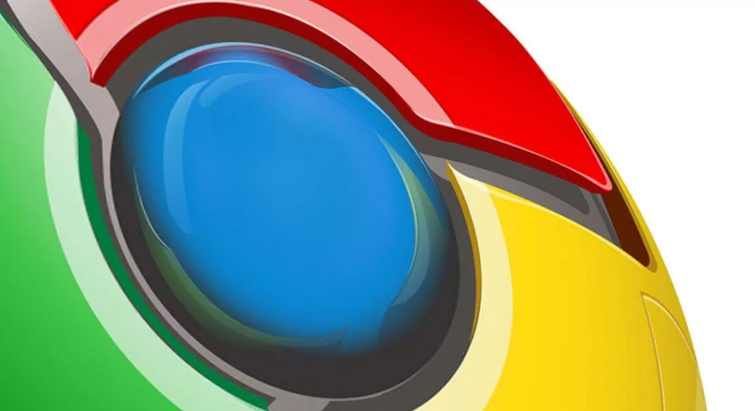 Google浏览器下载插件权限不足快速解决方案
Google浏览器下载插件权限不足快速解决方案
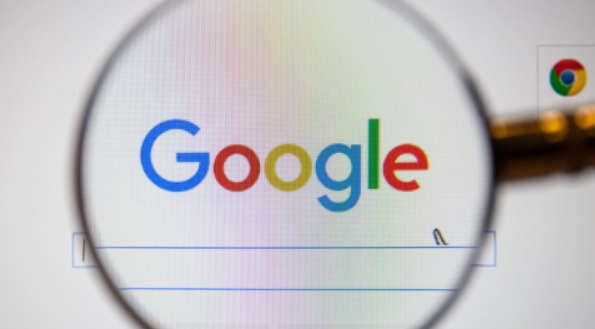 Google Chrome插件是否可以增强网页安全防护
Google Chrome插件是否可以增强网页安全防护
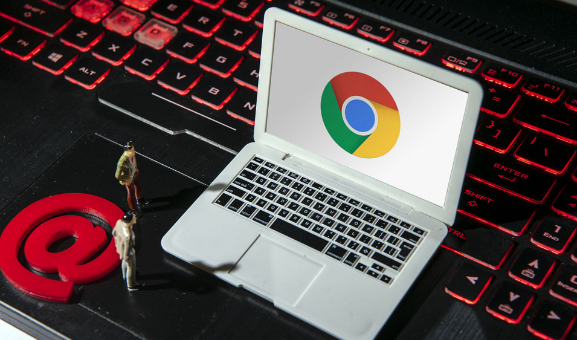 谷歌浏览器下载目录修改及管理操作指南
谷歌浏览器下载目录修改及管理操作指南

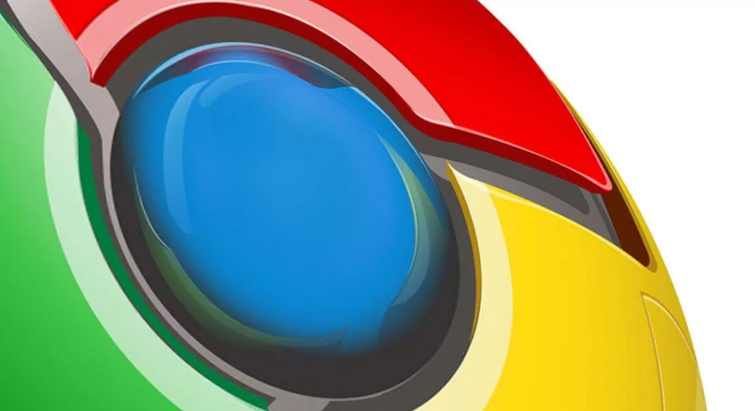
分享Chrome浏览器插件冲突排查及解决技巧,确保插件稳定运行,提升使用体验。
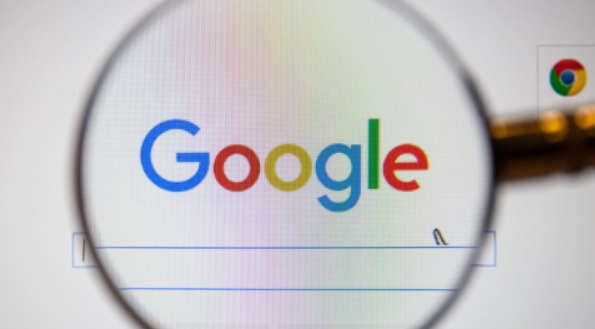
Google浏览器下载插件权限不足问题,提供快速解决方案,帮助用户调整权限,确保插件顺利安装和使用。
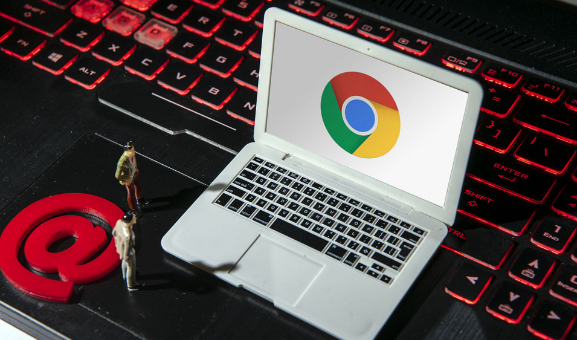
Google Chrome插件是否可以增强网页安全防护,多款插件支持恶意脚本拦截、HTTPS 强制、下载文件扫描等功能,大幅提升用户浏览安全。

介绍谷歌浏览器下载目录的修改及管理操作方法,帮助用户实现文件存储路径的便捷调整与高效管理。
